מאחל לסביבת שולחן העבודה של Linux בהתאמההצבע האהוב עלייך? אם כן, מומלץ לבדוק את הנושא של MyColor GTK. זו חבילה ענקית של נושאים שולחניים שונים הזמינה כמעט בכל צבע!
העיצוב של MyColor הוא שטוח, כמו הרבה מהעיצובנושאים פופולריים של GTK שם. עם זאת, בניגוד לרבים מהנושאים האחרים השטוחים, MyColor לא עוקב אחר מגמת עיצוב החומרים של גוגל. במקום זאת, יש לו עיצוב ייחודי משלו, שנראה מודרני ומלוטש מאוד!
הורד את MyColor
ערכת הנושא של MyColor GTK אינה נושא אחד; זהחבילה של מספר נושאים עם אפשרויות צבע שונות. יש הרבה צבעים לבחירתך בדף ההורדה, כמו לבן, ירוק, אדום, סגול, ורוד, כתום, חום, אפור ורבים נוספים!
כדי להוריד אחד מנושאים אלה, עבור אל החלק "קבצים" בדף MyColor. פעם אחת בדף הקבצים, לחץ על Ctrl + F והקלד את צבע הנושא שאתה מעדיף. לחלופין, גלול דרכם ובחרו בחירה.
הערה: חלק מהנושאים הם קבצי ZIP. השתמש ב- Unzip כדי לחלץ את ה- ZIP.
תן לארכיון MyColor TarGZ להוריד למחשב הלינוקס שלך. עם סיום ההורדה, פתח חלון מסוף והשתמש ב- CD פקודה ועברו לתיקיית ~ / הורדות במחשב הלינוקס שלך.
cd ~/Downloads
לאחר התיקיה, הפעל את ls פקודה וצפה בתוכן ספריית ההורדות. מנהל את ls הפקודה תחשוף את שם תיקיית ארכיון העיצוב של MyColor שאנו זקוקים לה.
ls
לחלופין, כדי לבטל קבצי TarGZ בתיקיה, נסה:
ls *.tar.gz
חלץ את MyColor
אוקיי, אז יש לך את ארכיון העיצוב של MyColor GTK בתיקיית ההורדות, ותודה ל ls הכלי, אתה יודע את שם הקובץ. בשלב זה, יש לפרק את הארכיון. משתמש ב זפת פקודה, חלץ את נושא MyColor GTK שלך.
הערה: הקפד להחליף את ה- צבע חלק מהפקודה שלמטה לאיזה צבע בחרת להוריד.
tar -xzvf myCOLOR.tar.gz
לחלופין, עבור ערכות ה- AI, עשו:
tar -xzvf Ai-COLOR.tar.gz
כאשר ארכיון העיצוב מחולק לחלוטין מקובץ TarGZ, השתמש ב- CD פקודה ועברו לתיקיה שחולצה.
cd mycolor
או
cd Ai-COLOR
שוב הפעל את ה- ls פקודה. התבונן בקבצים שבפנים וודא שהם תואמים את מה שזמין ב- Gnome-look.org. אם הכל נראה טוב, עקוב אחר ההוראות שלהלן והגדר את הנושא MyColor GTK במחשב הלינוקס שלך.
התקן את נושא MyColor GTK
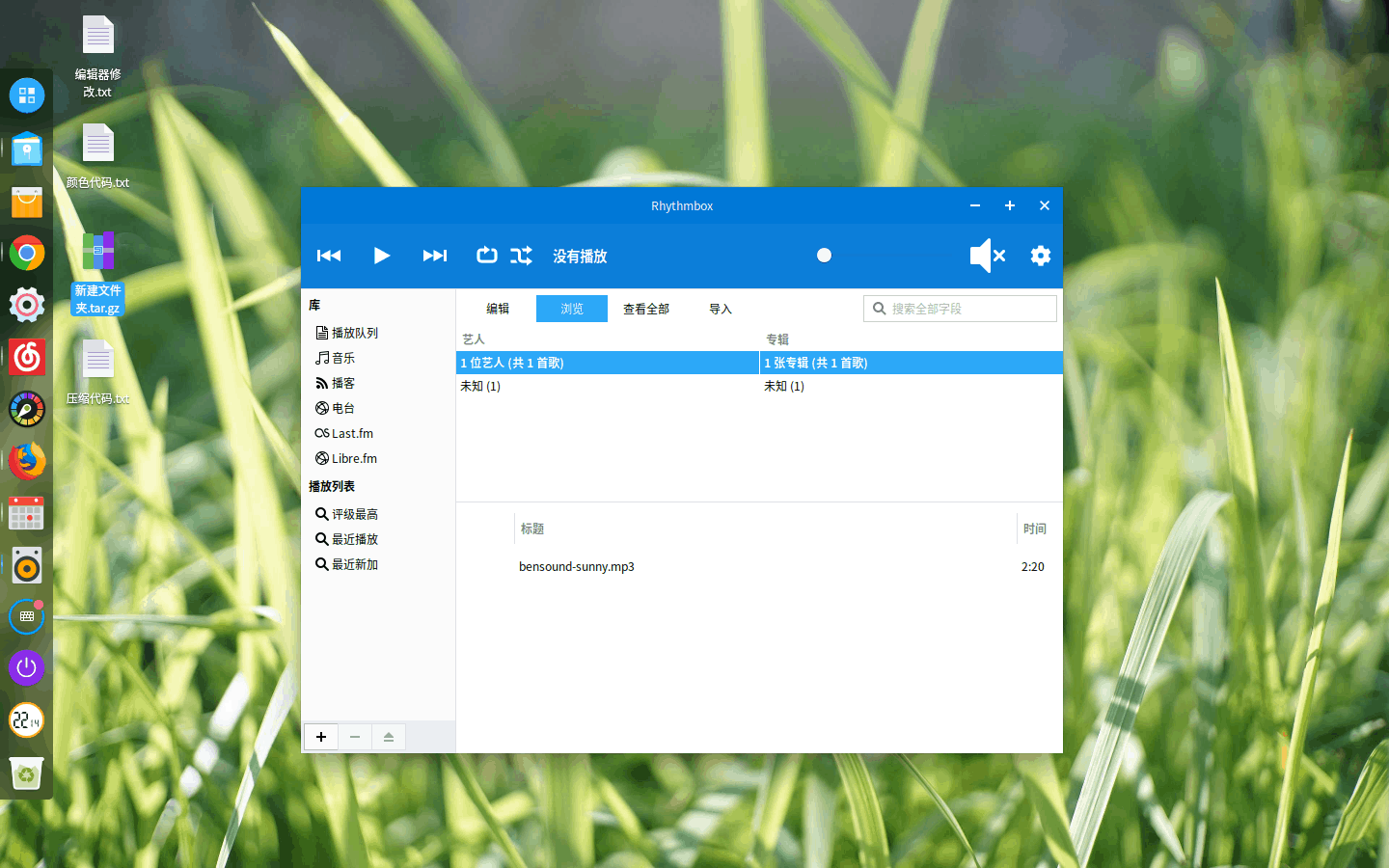
האם אתה מתכנן להשתמש ב- MyColor במחשב עםרק משתמש אחד? אם זה המקרה, עליך להתקין את העיצוב כמשתמש יחיד, בספרייה הביתית. אתה יכול גם להתקין אותו בכל מערכת אם אתה רוצה.
משתמש יחיד
כדי להגדיר את העיצוב בתיקייה הביתית שלך, צור את .ערכות נושא מדריך עם mkdir פקודה.
mkdir -p ~/.themes
לאחר יצירת חדש .ערכות נושא בתיקייה, העבירו לתוכם את קבצי העיצוב וסיימו את ההתקנה.
mv ~/Downloads/myCOLOR ~/.themes
או
mv ~/Downloads/Ai-COLOR/ ~/.themes
מערכת רחבה
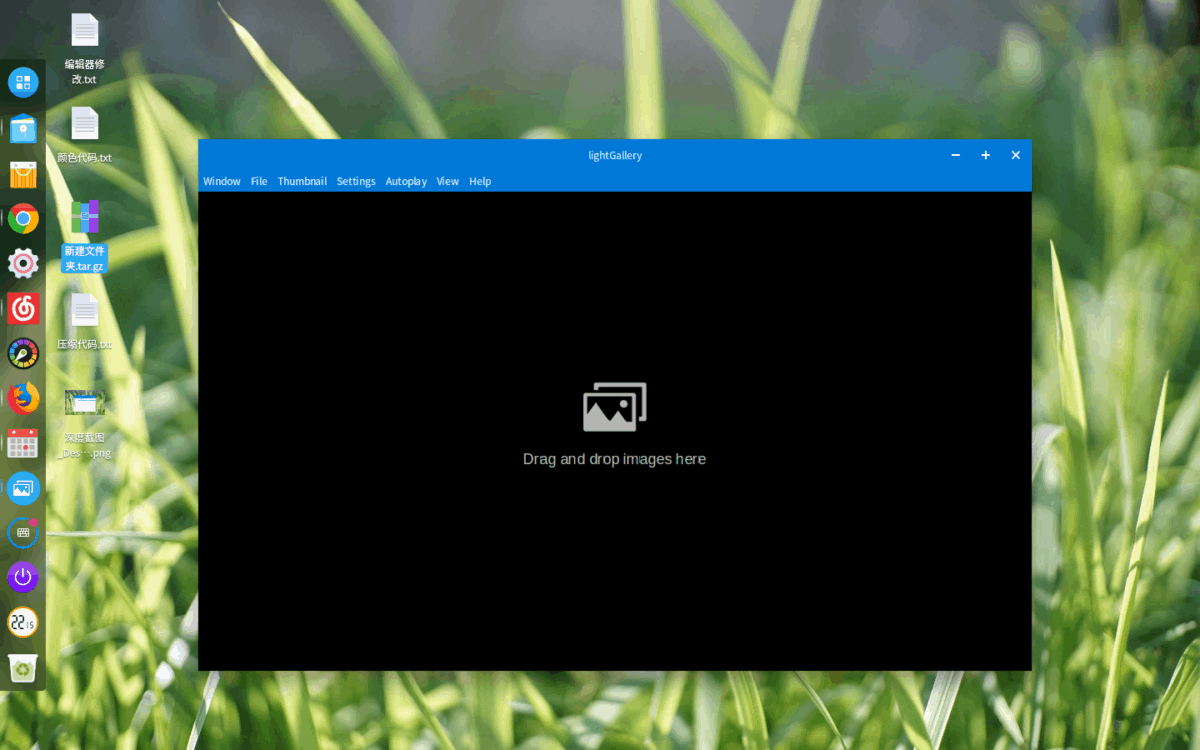
צריך להגדיר את נושא MyColor GTK עבור כל משתמש במחשב הלינוקס שלך? התקן אותו לרוחב המערכת / usr / share / נושאים / עם ה sudo פקודה.
sudo mv ~/Downloads/myCOLOR /usr/share/themes
או
sudo mv ~/Downloads/Ai-COLOR/ /usr/share/themes
סמלים עבור MyColor
אין מערך אייקונים רשמי לשימוש בוMyColor, והמפתח אינו מבקש מהמשתמש לנסות נושא ספציפי. עם זאת, בהתחשב בעובדה שמדובר בנושא מודרני, שטוח GTK, יתכן וכדאי מאוד להשתמש במשהו כמו Remix Flat או Papirus, שכן סמלים אלה ישלימו את המראה הכללי ש- MyColor מנסה לעשות.
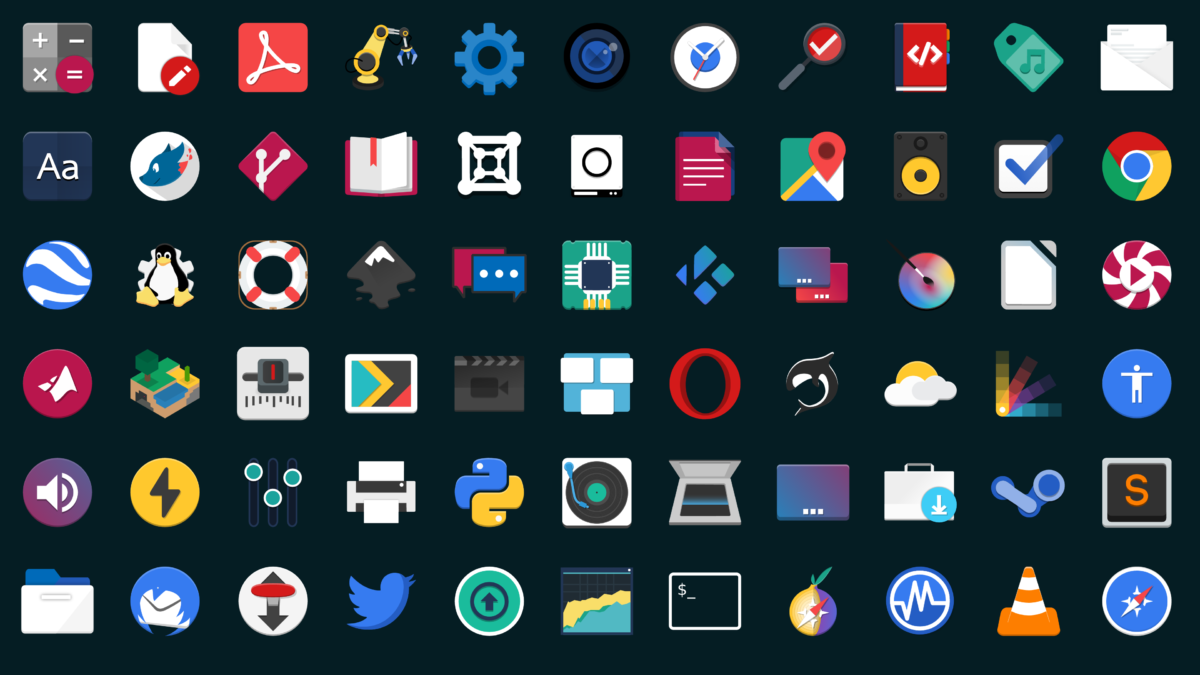
לחלופין, אם אינך חובב הנושאים של סמלים פפירוס או Remix Flat, אל תהסס לבדוק את החלק של הסמלים של Gnome-look.org. יש להם טונות של ערכות אייקון טובות מוכנות להורדה!
אפשר נושא MyColor GTK
ההתקנה של ערכת הנושא MyColor GTK היאשלם, עם זאת, לא תוכל להשתמש בנושא נכון בדרך. כדי להשתמש ב- MyColor בסביבת שולחן העבודה של Linux האהובה עליכם, עליכם להגדיר אותו כנושא ברירת המחדל של GTK. כדי להגדיר את זה כברירת מחדל, פתח את תפריט היישומים וחפש "הגדרות מערכת."
באזור הגדרות המערכת, מצא את "המראה"."ערכות נושא", או משהו דומה ולחץ עליו כדי לגשת לאזור הגדרות העור בשולחן העבודה. לאחר מכן השתמש בתפריט ושנה את עור ה- GTK מהברירת המחדל הנוכחי לנושא MyColor.
האם אתה מתקשה לשנות את ברירת המחדלנושא שולחן העבודה ל- MyColor? אנחנו יכולים לעזור! התבונן ברשימה שלהלן ולחץ על הקישור התואם לסביבת שולחן העבודה בה אתה משתמש כרגע. כל אחד מהקישורים למטה מצביע על מעבר מעמיק כיצד להתאים ולהגדיר ערכות נושא מותאמות אישית לשולחן העבודה, לשנות אייקונים ועוד ועוד!
הערה: MyColor הוא נושא מבוסס GTK, כך שהוא לא יעבוד בסביבות שולחן עבודה כמו KDE Plasma 5, LXQt או הגדרות אחרות שאינן משתמשות ב- GTK.
- קינמון
- Gnome Shell
- LXDE
- בן זוג
- באדי
- XFCE4













הערות